Zatiaľ čo YouTube môže byť najväčšou destináciou pre online videá (nehovoriac o jednej z najväčších sociálnych sietí na webe), Twitch je veľké meno v meste, keď hľadáte obsah na živé vysielanie. YouTube Live sa pokúsil zaplniť túto medzeru, ale žiadna streamovacia služba sa za tak krátky čas nerozrástla tak ako Twitch.
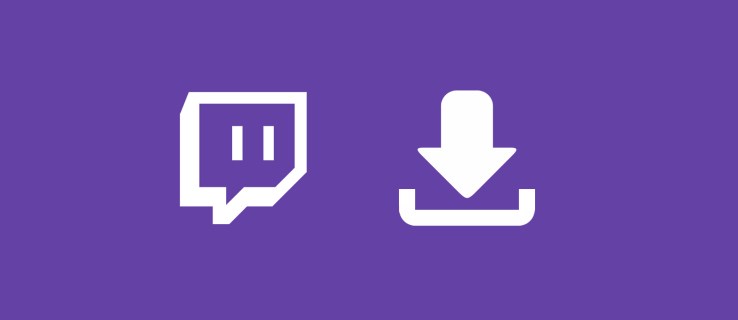
Twitch bol predstavený takmer pred siedmimi rokmi v júli 2011 ako vedľajší produkt Justin.tv, vtedy populárnej služby živého vysielania, zameraný na hry. Keďže herné streamy rýchlo rástli, Justin.tv sa naďalej viac zameriaval na Twitch a nakoniec z Twitch urobil primárny produkt svojej spoločnosti, čím Justin.tv definitívne odstavil. Len pár týždňov po vypnutí Justin.tv Amazon kúpil Twitch za takmer miliardu dolárov. Za štyri roky odvtedy sa služba astronomicky rozrástla.
Twitch však nie je len pre hry a hráčov, aj keď sa to môže zdať z titulnej stránky webu. Twitch pomaly rozšíril svoj dosah tak, aby zahŕňal obsah, ako sú hudobné streamy, rozhlasové relácie, podcasty, spolu so svojimi dvoma hlavnými nehernými kategóriami: Creative, ktorá sa zameriava predovšetkým na zobrazovanie tvorby umeleckých diel a iných projektov, a IRL (In Real Life). , ktorá umožňuje používateľom streamovať sa o svojom každodennom živote.
So všetkými týmito rôznymi kategóriami, ktoré sú k dispozícii na zobrazenie, je tu niečo pre takmer každého, bez ohľadu na to, aké sú jeho záujmy.

Množstvo obsahu dostupného na Twitchi v podstate zaručuje, že množstvo ľudí bude chcieť sledovať niečo zo služby, či už ide o hry, podcasty alebo len vaše obľúbené osobnosti Twitch, ktoré si chcete vziať na cesty.
Čo však robiť, ak ste zmeškali svoj obľúbený stream alebo si chcete niečo stiahnuť a pozrieť si ho neskôr?
Na rozdiel od služby ako YouTube, ktorá vám umožňuje oficiálne sťahovať videá registráciou účtu YouTube Premium, Twitch nemá možnosť offline.
To znamená, že je určite možné ukladať videá a klipy na konzumáciu offline – musíte len vedieť, ako to urobiť. Poďme sa hlboko ponoriť do toho, čo sú klipy Twitch, ako je možné sťahovať klipy Twitch a ako môžete stiahnuť celé klipy a videá offline.
Rozdiel medzi klipmi a videami
Na rozdiel od YouTube je medzi videom a klipom niekoľko dosť významných rozdielov. Aj keď existujú videá na požiadanie v plnej dĺžke, nie všetky streamy Twitch sa ukladajú automaticky.
Streamery musia umožniť archiváciu svojich streamov; v predvolenom nastavení nie je automaticky povolená. Keď vy alebo váš obľúbený streamer povolíte možnosť ukladať svoje streamy do vlastného kanála, stále existujú obmedzenia na spôsob ukladania tohto obsahu. Zatiaľ čo služba YouTube môže po živom prenose alebo nahraní videa uchovávať obsah nekonečne dlho, Twitch obmedzuje spôsob ukladania klipov na webovú stránku.
Keď používateľ povolil automatickú archiváciu, jeho videá sa bežným streamerom zobrazia uložené na jeho stránke na 14 dní. Ak máte Amazon Prime, môžete upgradovať na Twitch Prime, aby ste získali prístup k 60-dňovým archívom. Prípadne, ak ste sa stali partnerom Twitch, vaše streamy sa budú archivovať aj šesťdesiat dní.

Zvýraznenia sa na druhej strane líšia od videí. Ak sa zvýraznenie uloží do vášho účtu, bude trvať navždy, na rozdiel od iba 14 alebo 60 dní na štandardných účtoch.
Aké sú rozdiely v typoch videí? Hlavné body sú oveľa dlhšie ako klip a často zaberajú celé videá naraz. Medzitým sa klipy zvyčajne pohybujú od 30 do 60 sekúnd, pričom limit je 60 sekúnd v závislosti od toho, ako bol obsah upravený. Zvýraznenia vytvára tvorca alebo špecificky vybraní editori, ale klipy môže vytvoriť ktokoľvek, kto chce uložiť obsah na svoju vlastnú stránku.
Klipy, ktoré vytvoríte z obsahu iných streamerov, sa uložia priamo do vášho vlastného účtu v správcovi klipov. To vám umožní uložiť obsah priamo na vašu vlastnú stránku.

Poďme sa porozprávať o ukladaní klipov a videí priamo do zariadenia podľa vášho výberu.
Sťahovanie klipov z Twitch
Začnime základmi. Ak ste našli klip, o ktorom si myslíte, že stojí za to uložiť ho offline – či už je to epická hra liga legiend, gól v poslednej sekunde v Raketová liga, alebo konečné zabitie hry v Fortnite, je možné tak urobiť.
Vytvorenie klipu z akéhokoľvek obsahu je pomerne jednoduché a možno ho dokončiť priamo v skutočnom prehrávači videa na platforme. Po uložení klipu do svojho vlastného účtu Twitch si ho môžete stiahnuť priamo na plochu.

Twitch umožňoval sťahovanie klipov priamo z prehrávača videa v prehliadačoch Firefox a Chrome jednoduchým kliknutím pravým tlačidlom myši na video a výberom výzvy „Uložiť video ako…“ v kontextovej ponuke.
Bohužiaľ, nedávna zmena v máji 2018 spôsobila, že klipy už nie je možné stiahnuť. Podľa vývojárov z tímu Clips na Twitchi bola táto zmena neúmyselná. Je teda určite možné, že sa táto funkcia v určitom okamihu vráti na Twitch, čo umožní tvorcom a streamerom znova sťahovať klipy.
V príspevku, ktorý podrobne popisuje tieto nadchádzajúce zmeny, sa uvádza, že chceli, aby streameri mali väčšiu kontrolu nad svojim obsahom, takže neočakávajte, že sa tlačidlo sťahovania čoskoro rozšíri na celý web. To znamená, že existuje spôsob, ako stiahnuť klipy bez starého príkazu „Uložiť video ako...“ a napodiv to zahŕňa použitie AdBlock Plus, uBlock Origin alebo akéhokoľvek iného blokovača reklám na vašom počítači.
Testovali sme to pomocou Chrome a uBlock Origin, ale pôvodný návod používa AdBlock Plus.
Ak chcete začať, uložte si klip, ktorý chcete stiahnuť, do svojho účtu alebo nájdite klip na stránke klipov niekoho iného. Toto iba pracuje s klipmi, takže sa uistite, že sťahované segmenty majú šesťdesiat sekúnd alebo menej. Teoreticky by ste si mohli stiahnuť viacero klipov momentov vedľa seba vo videu, aby ste ich spoločne upravili a vytvorili dlhšie video, ale to si vyžaduje vážne časové nasadenie a veľa práce. Najlepšie je použiť túto metódu iba pre klipy.
Ak si chcete stiahnuť dlhšie videá, nižšie nájdete aj návod na to.

Začnite otvorením nastavení blokovania reklám na svojom zariadení kliknutím pravým tlačidlom myši na ikonu v prehliadači a výberom položky „Možnosti“. Otvorí sa karta pre nastavenia blokovania priamo vo vašom prehliadači.
Nájdite nastavenie „Moje filtre“ vo svojom blokovači reklám. Pre používateľov uBlock Origin je to karta „Moje filtre“; pre používateľov AdBlock Plus je to v rozšírených možnostiach ponuky. Potom budete musieť vytvoriť dva vlastné filtre pre dva samostatné odkazy na Twitchi.
Keď ste na karte vlastných filtrov, skopírujte a prilepte oba tieto odkazy do editora filtrov blokovania:
- clips.twitch.tv##.player-overlay
- player.twitch.tv##.player-overlay

Použite svoje zmeny a opustite stránku nastavení. Potom obnovte Twitch a nájdite klip, ktorý chcete stiahnuť.
Kedykoľvek nájdete klip, môžete teraz kliknúť pravým tlačidlom myši na klip vo vnútri prehrávača videa a vyvolať možnosť „Uložiť video ako...“. Toto stiahne video do počítača ako súbor mp4. Tieto klipy sa sťahujú v plnom rozlíšení a vyzerajú skvele na prehrávanie, úpravu a nahrávanie a prehrávanie v podstate na akomkoľvek zariadení alebo prehliadači.

Ak sa to pokúsite urobiť na videu, ktoré nie je klipom, narazíte na problémy, takže sa uistite, že sa budete držať iba správnych klipov a nie skutočných videí, zvýraznení a archívov, ktoré môžu trvať niekoľko hodín.
Sťahovanie celých videí z Twitch
Dobre, takže zatiaľ čo ukladanie klipov nie je pre väčšinu príliš ťažké z prehliadača na počítači, budete sa musieť obrátiť na nástroj tretej strany, aby ste si stiahli úplné archivované streamy do počítača na prehrávanie offline.
Vzhľadom na dĺžku streamov Twitch (často tri až šesť hodín) sú ideálne na výlety, dovolenky, kde možno nemáte internetové pripojenie, a na dlhé cesty lietadlom.
Či už chcete nejaké ušetriť Fortnite Hrajte hry alebo si chcete vziať Games Done Rýchle zrýchlenie na cestách, možnosť sťahovať archivované videá zo služby Twitch sa zdá byť samozrejmosťou. Bohužiaľ, zatiaľ neexistuje žiadny oficiálny spôsob, ako to urobiť, a nič nenaznačuje, že táto funkcia bude k dispozícii v dohľadnej dobe.
Preto sa oplatí obrátiť sa na neoficiálnu metódu streamovania – najlepší spôsob, ako uložiť videá priamo do zariadenia bez toho, aby ste sa museli obávať, že zmiznú alebo že spotrebúvajú všetky vaše mobilné dáta. Twitch Leecher, ktorý je k dispozícii na stiahnutie na Github, je navrhnutý tak, aby ste si stiahli obsah, ktorý potrebujete, bez toho, aby ste sa museli spoliehať na tienisté nástroje na sťahovanie, ktoré trvajú večnosť bez ohľadu na to, aký rýchly je váš internet.

Prvé veci: na používanie Twitch Leecher budete potrebovať počítač so systémom Windows, pretože momentálne nie je k dispozícii pre MacOS. Keď už máte program, je skutočne jednoduché sťahovať streamy priamo do počítača.
Keďže je to na Github, pred stiahnutím programu si môžete prezrieť zdrojový kód, ak sa chcete uistiť, že je bezpečný na vašom počítači. Buďte si však istí, že Twitch Leecher je vysoko hodnotený a odporúčaný bežnými používateľmi aj webmi ako Lifehacker – nehovoriac o tom vašom.
Aby sme to otestovali, zašli sme na stránku Bethesdy Twitch, aby sme si stiahli ich nedávnu tlačovú konferenciu E3 2018, kde sa predviedli Výpad 76 a oznámil Hviezdne pole a The Elder Scrolls VI s upútavkami pre každého.
Nainštalovali sme aplikáciu do nášho počítača so systémom Windows a otvorili program, čím sme odhalili príjemné a dobre spracované používateľské rozhranie, ktoré je prekvapivo solídne na nástroj, ktorý nemusí klásť dôraz na dizajn.
V hornej časti aplikácie nájdete možnosti vyhľadávania a zobrazenia aktuálneho stiahnutia, ako aj možnosť prepojenia účtu Twitch na sťahovanie iba podradených videí. Ak nechcete sťahovať iba podriadený obsah, nemusíte do programu pridávať svoj účet Twitch, takže ak aplikácii úplne nedôverujete, môžete túto možnosť ignorovať.

K dispozícii je tiež ponuka predvolieb s niekoľkými možnosťami, ktoré stojí za to preskúmať, vrátane možnosti automatického sťahovania obsahu z vašich obľúbených kanálov, zmeny priečinka na sťahovanie a nastavenia predvoleného prehrávača videa. Ak chcete spustiť sťahovanie, jednoducho vyberte možnosť „Hľadať“, ktorá vám umožní otvoriť video, ktoré chcete stiahnuť, pomocou niekoľkých rôznych možností.
Môžete zadať názov kanála, uverejniť webovú adresu alebo prilepiť ID videa z adresy URL a spustiť hromadné sťahovanie. Každý z nich má svoje klady a zápory. ID videí vám umožňuje rýchlo pridať množstvo videí bez toho, aby ste museli opakovane používať funkciu URL, pričom podobnú funkciu majú aj adresy URL. Vyhľadávania kanálov vám umožňujú nájsť správne videá, ktoré si chcete stiahnuť, pridaním vyhľadávacích nástrojov, ako sú dátumy a počty videí, ktoré nemajú adresy URL ani ID videí.

Zadanie Bethesdy do vyhľadávacieho poľa v aplikácii a vyhľadávanie videí za posledných 10 dní prinieslo stream E3 2018 bez problémov.
S touto stránkou v našich výsledkoch vyhľadávania bolo ľahké ju vybrať a okamžite pridať do nášho poradia sťahovania. Twitch Leecher vám umožňuje automaticky vyhľadávať videá, zvýraznenia a odovzdané videá, vďaka čomu môžete ľahko analyzovať obsah obľúbeného streamu, aby ste našli presne to, čo hľadáte.

Kliknutím na tlačidlo sťahovania na odkaze videa sa dostanete na stránku s konečnými nastaveniami, ktorá umožňuje vlastné spustenie a ukončenie videa, aby sa veľkosť súboru dala spravovať. Celý stream konferencie Bethesda E3 trval celé tri hodiny, ale skutočná konferencia mala polovičnú dĺžku.
Použitím správnych časových kódov si budete môcť stiahnuť ten správny segment relácie do svojho počítača. To pomáha udržiavať veci skromné a ľahko ich vziať do telefónu alebo tabletu. Môžete tiež zmeniť kvalitu sťahovania, hoci je predvolene nastavená na to, čo väčšina hráčov a fanúšikov videoobsahu bude vo svojich streamoch hľadať: 1080p pri 60 snímkach za sekundu (pokiaľ bol stream pôvodne produkovaný na tejto úrovni).

Po pridaní streamu sa vám začne zobrazovať sťahovanie obsahu do vášho zariadenia. Je prekvapujúce, ako rýchlo sa video skutočne sťahuje; aj keď sme sťahovali klip 1:40:00, dĺžka videa je v skutočnosti dosť krátka v porovnaní s mnohými streammi Twitch.
V priebehu 30 sekúnd sme boli hotoví až na sedem percent, a keďže do poradia môžete pridať viacero streamov naraz, je ľahké stiahnuť obrovské množstvo obsahu okamžite. Videá sa sťahujú vo formáte .mp4, rovnako ako klipy vyššie, čo znamená, že je ľahké ich uložiť a preniesť na akékoľvek zariadenie, či už ide o prenosný počítač, tablet alebo smartfón.

Po dokončení sťahovania videa Twitch Leecher skonvertuje váš súbor do viditeľného formátu a presunie ho do cieľového priečinka. Ak sa zobrazí chybové hlásenie, skontrolujte protokol sťahovania, aby ste zistili, aký je problém s daným video súborom.

Je zrejmé, že to môžete použiť aj pre klipy; v podstate akékoľvek video na Twitch je možné stiahnuť jednoducho a rýchlo cez Twitch Leecher, čo z neho robí perfektný nástroj pre každého fanúšika hier a streamovania vo všeobecnosti. Twitch Leecher sa pravidelne aktualizuje. Momentálne je vo verzii 1.5.2, ktorá bola vydaná len deň predtým, ako sme tento článok pripravili na publikovanie, vďaka čomu je to jednoduchá a jasná voľba pre prehrávanie offline. Aj keď to nie je také jednoduché ako metóda používaná na sťahovanie klipov, je ľahké vidieť, že sťahovanie celých streamov je oveľa užitočnejšie ako sťahovanie len tridsať až šesťdesiat sekúnd na prehrávanie offline.
Záverečné myšlienky
Či už si chcete stiahnuť malé klipy svojich obľúbených streamerov alebo si chcete uložiť celé šesťhodinové streamy na prehrávanie offline, nech ste kdekoľvek, sťahovanie obsahu z Twitch je celkom jednoduché.
Aj keď by sme radi videli, že niekedy v budúcnosti bude pridaná oficiálna možnosť offline prehrávania a sťahovania pre používateľov Twitch Prime, ale pokiaľ máte doma Windows PC, je jednoduchšie ako kedykoľvek predtým uložiť streamy Twitch priamo do vášho PC. boli umiestnené online. To tiež uľahčuje ukladanie streamov z vašich obľúbených streamerov predtým, ako ich 14 alebo 60-dňové archívy definitívne zmiznú.
Takže keď budete nabudúce chcieť sledovať svoje obľúbené streamery offline vo svojom voľnom čase, nedovoľte, aby vám obmedzenia Twitchu a nedostatok jednoduchého sťahovania bránili v tom, aby ste sa skvele bavili pri sledovaní vašich obľúbených hier. Či už ste do Fortnite, League of Legends, Overwatch, alebo zážitky pre jedného hráča ako napr Boh vojny a Dark Souls remastered, je ľahké vziať si svoje obľúbené herné videá so sebou kamkoľvek idete.